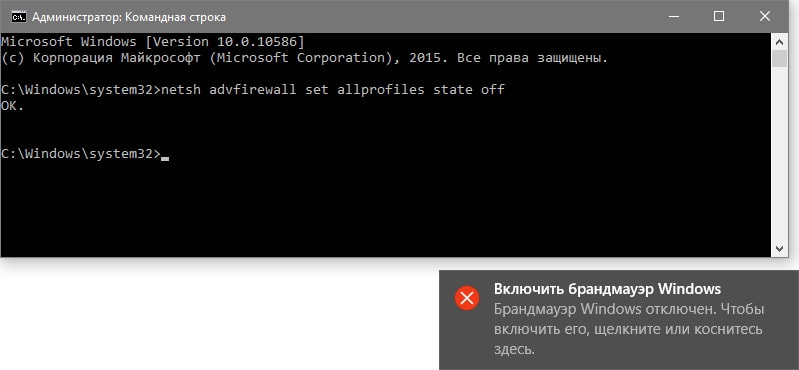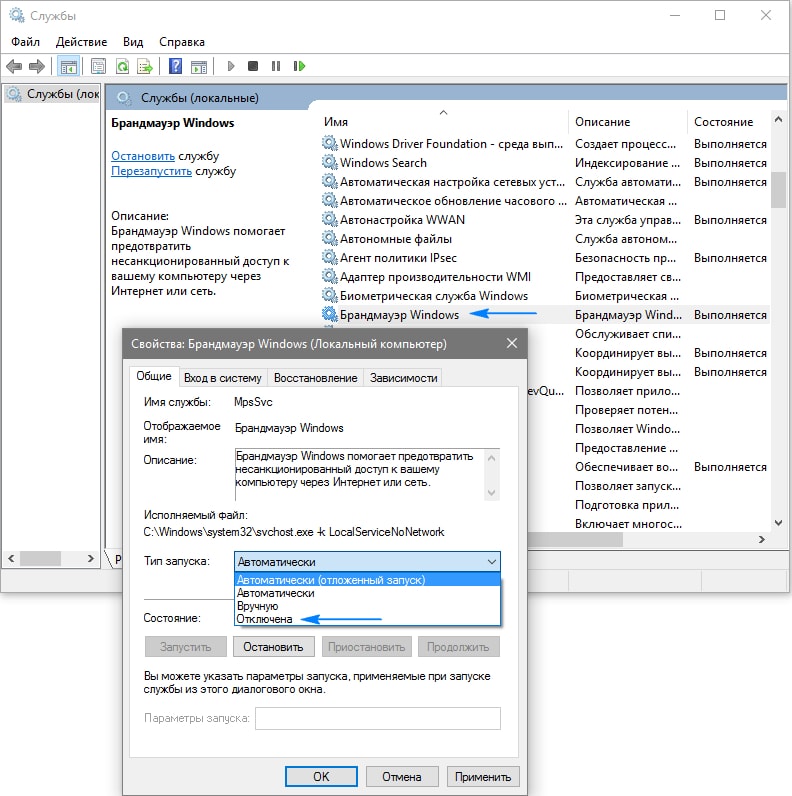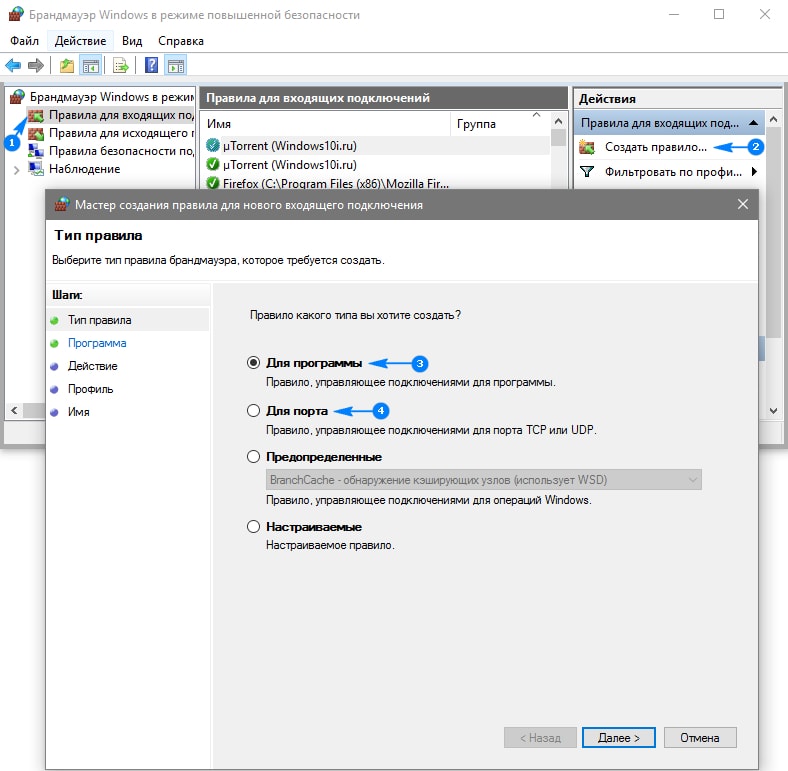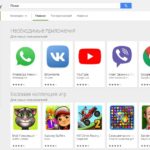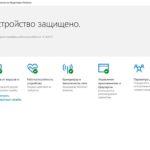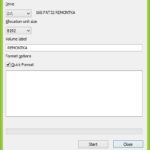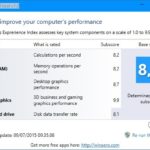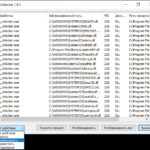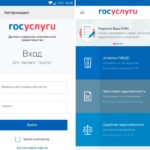Как отключать и включать брандмауэр в Windows 10. Пять действенных методов по работе с брандмаузером в Виндовс 10. Подробная инструкция
Отключение брандмауера Windows 10 можно произвести с помощью командной строки и панели управления. В статье даны основные рекомендации, как правильно проделать данную процедуру. Также представлена информация о том, как следует перенести приложение в исключенные программы, чтобы файервол не проводил фильтрацию пакетов.
Функция брандмауера, входящего в систему Windows заключается в обеспечении безопасной работы в сети. Приложение сканирует входящие и исходящие данные, блокирует их, в случае нарушения заданных правил. При настройке: по умолчанию, производится блокировка тех пакетов, которые система автоматически считает опасными для компьютера.
Отключаем сетевой защитник командной строкой в Виндовс 10
Чтобы выключить брандмауер Windows 10, можно воспользоваться самым простым методом, который заключается в деактивации сетевого экрана. Для этого открывают командную строку, с использованием преимуществ администратора, с помощью меню Win+X. В появившемся поле набирают текст: netsh advfirewall set allprofiles state off. После чего нажимают Enter чтобы подтвердить совершаемое действие.
Если все сделано правильно, то откроется окно, с сообщением, что файрвол успешно выключен, далее последует предложение запустить его вновь. Для того чтобы осуществить запуск приложения, поступают аналогичным образом. Запускается командная строка от имени администратора и вводится та же команда в поле CMD но в конце пишется не « off» а «on».
Отключаем сервис, за счет которого функционирует брандмауер
Следующий шаг заключается во вводе в поиск services.msc и подтверждают действие клавишей Enter. В появившемся списке нужно найти брандмауер Windows 10, кликнуть раздел Свойства и отключить функцию, найдя ее в выведенном меню.
Деактивация файервола через панель управления в Windows 10
Снять навязанную систему безопасности можно другим способом, через панель управления. Алгоритм действий в этом случае будет выглядеть следующим образом:
-
- Открыть панель управления с помощью кнопки Пуск или комбинации Win+X.
- Перевести режим окна из расположения Категории и Вид.
- Выбрать аплет брандмауер Windows.
- Пройти по ссылке для включения или отключения опции.

- Отключить оба показателя, общественную и частную сеть.
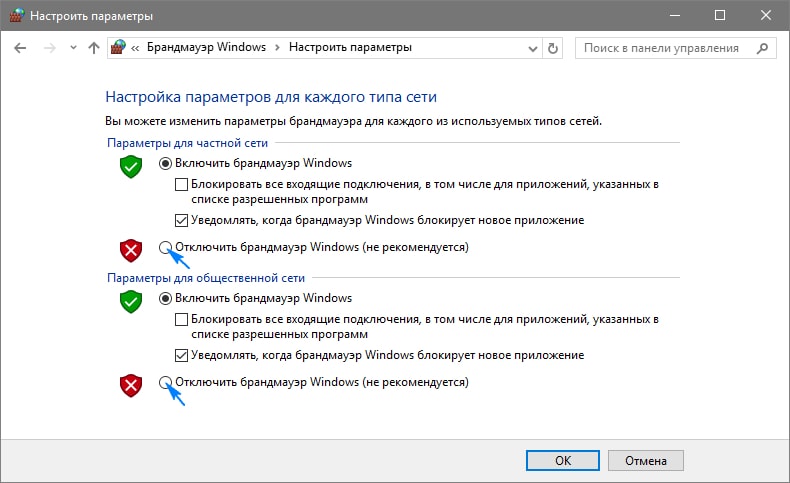
- Подтвердить установленные настройки — нажав кнопку ОК.
Отключение брандмауэра списком исключений в Виндовс 10
Приложения можно добавлять в исключенные программы, тогда защитник будет пропускать их без проверки. Такую процедуру проводят одним из предложенных методов.
Вариант №1 отключения брандмауэра списком исключений
- Через панель управления войти в настройки брандмауера.
- Справа будет размещена ссылка, начинающаяся со слов: Разрешение взаимодействия программой или компонентами в брандмауере.
- Выбрать раздел «Изменить параметры». Дальнейшие действия возможны с применением привилегий администратора.
- Нажав кнопку Обзор, производят исключение файла.
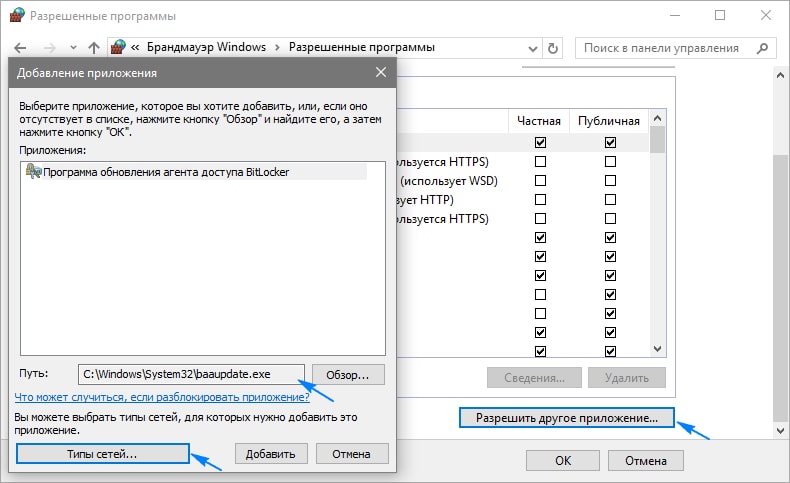 Если есть необходимость, здесь же указывают типы сетей, кликнув по соответствующей кнопке.
Если есть необходимость, здесь же указывают типы сетей, кликнув по соответствующей кнопке. - Произвести добавление и подтвердить его, нажав ОК.
Вариант № 2 отключения брандмауэра списком исключений
В десятой разработке системы Windows, домашняя редакция не функционирует. Этот вариант очень сложный и новичкам он не под силу. Но убрать некоторые порты из проверки можно. Для этого нужно нажать Дополнительные параметры в настройках сетевого экрана и выбрать раздел Исходящие подключения. Далее потребуется создать новое правило и выполнить инструкции мастера, отметив нужный порт или приложение.
- Если требуется создать еще какие-либо правила, действуют подобным образом. На заключительном этапе нажимают кнопку Готово.